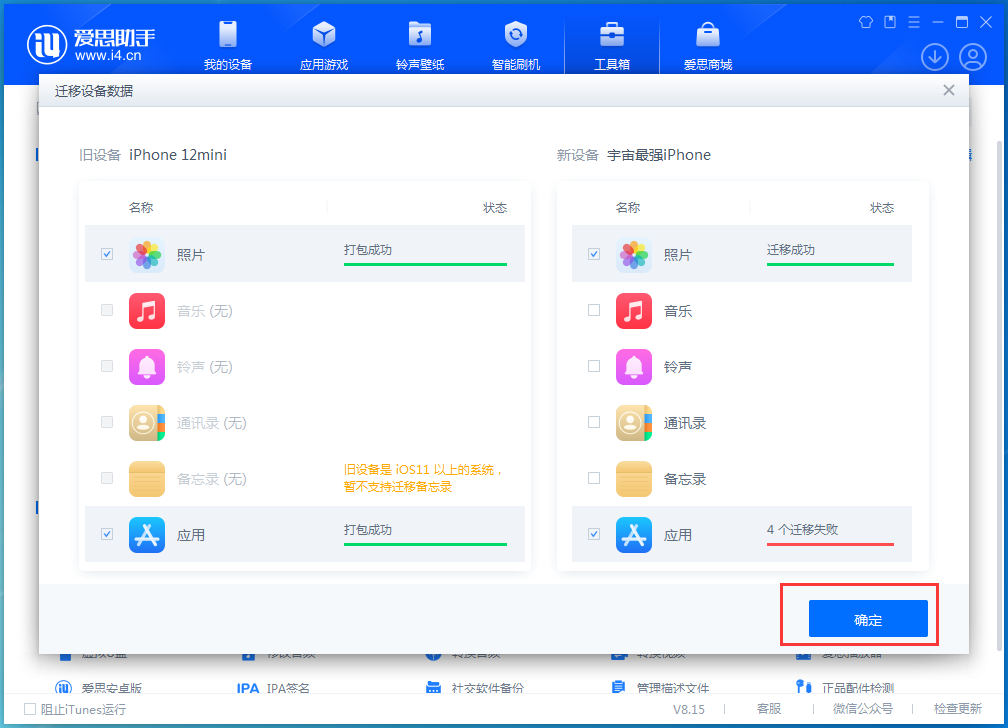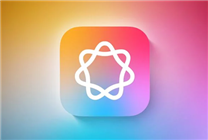当我们购买了一部新的iPhone时,该如何将原手机上的数据快速、安全地传输到新手机上呢?这个问题成为了许多苹果用户的困扰。接下来跟一起学习这2步,轻松搞定2部手机之间的数据传输:
一、 数据备份恢复
打开最新版电脑端,打开“工具箱”找到“备份/恢复数据”
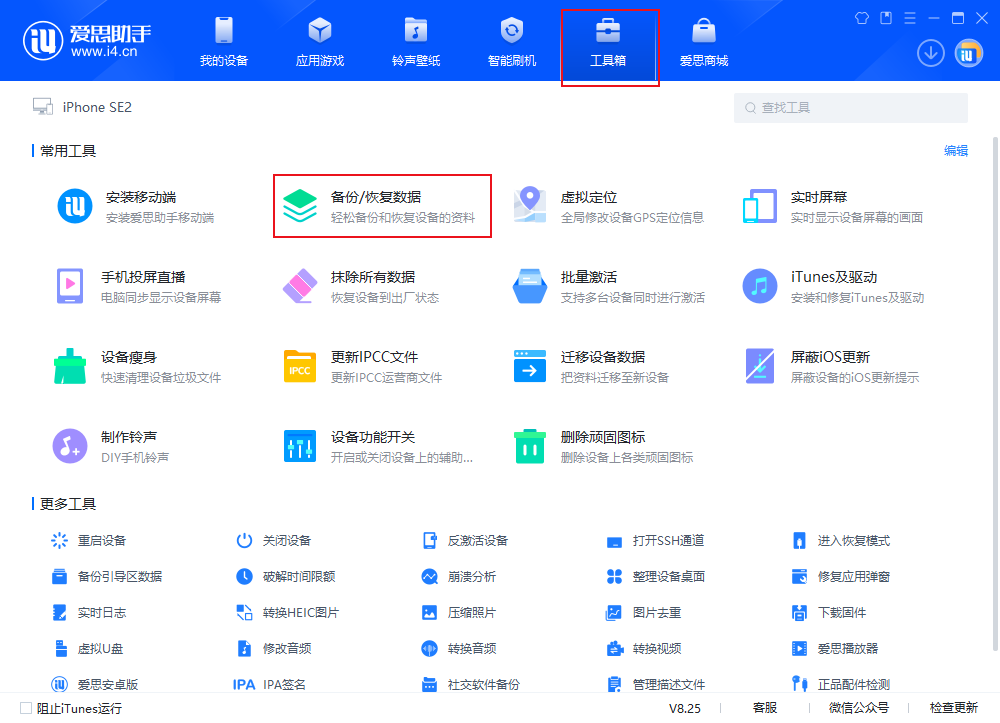
2.如图所示,将手机进行全备份(设置好保存文件的路径)。
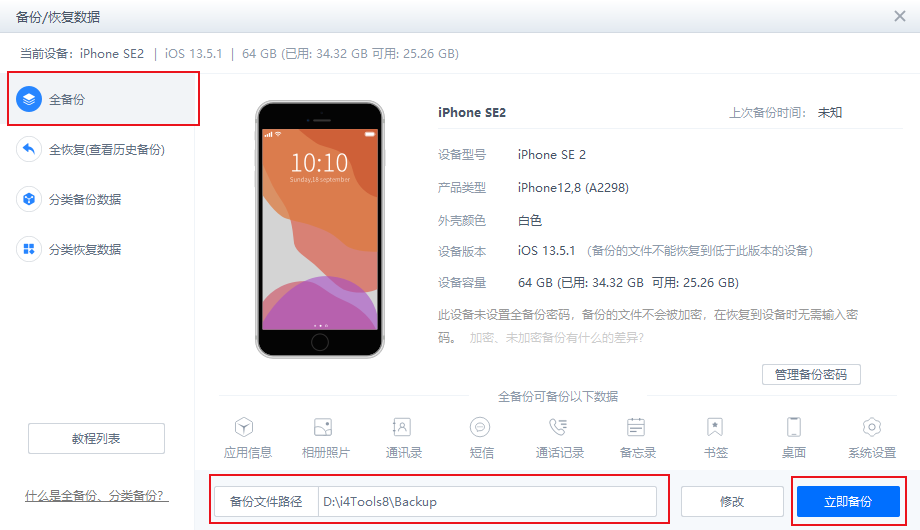
3.数据备份完成后,重新连接新手机到进行数据恢复。
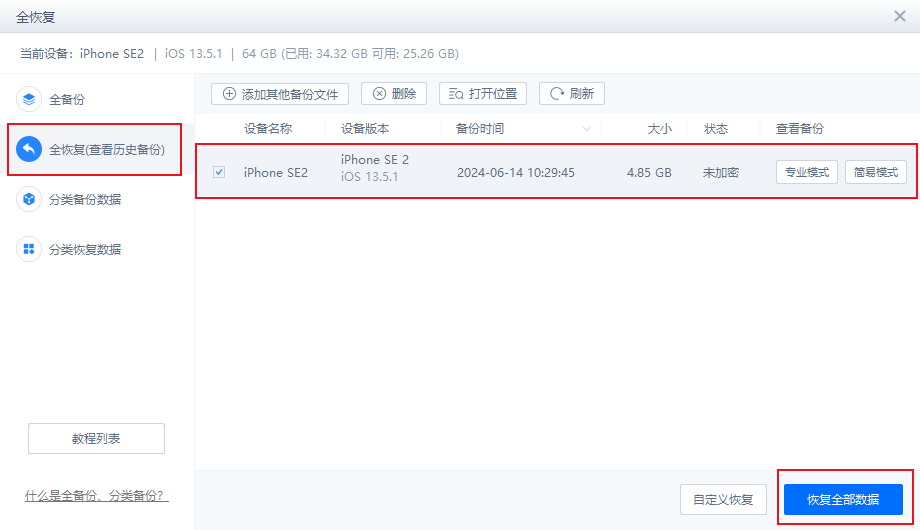
4.原手机随时为新手机协助。
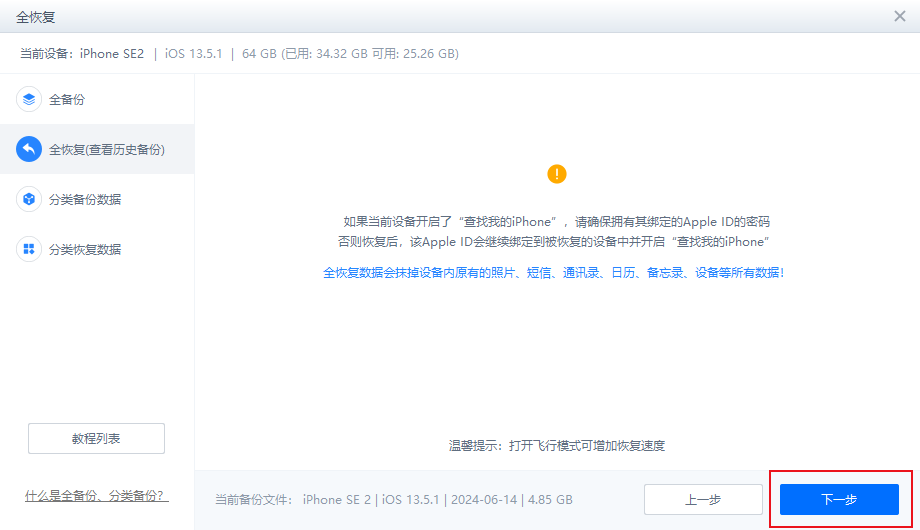
5.选择需要恢复的应用和数据。
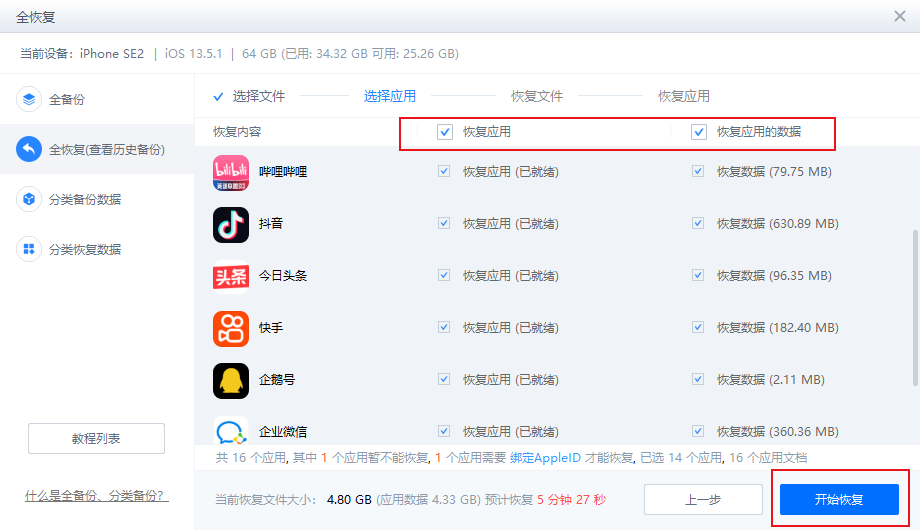
二、迁移设备数据
打开最新版电脑端,将新旧 iOS 设备通过数据线连接到电脑后,打开 “工具箱 - 迁移设备数据”后点击“旧设备是苹果设备”
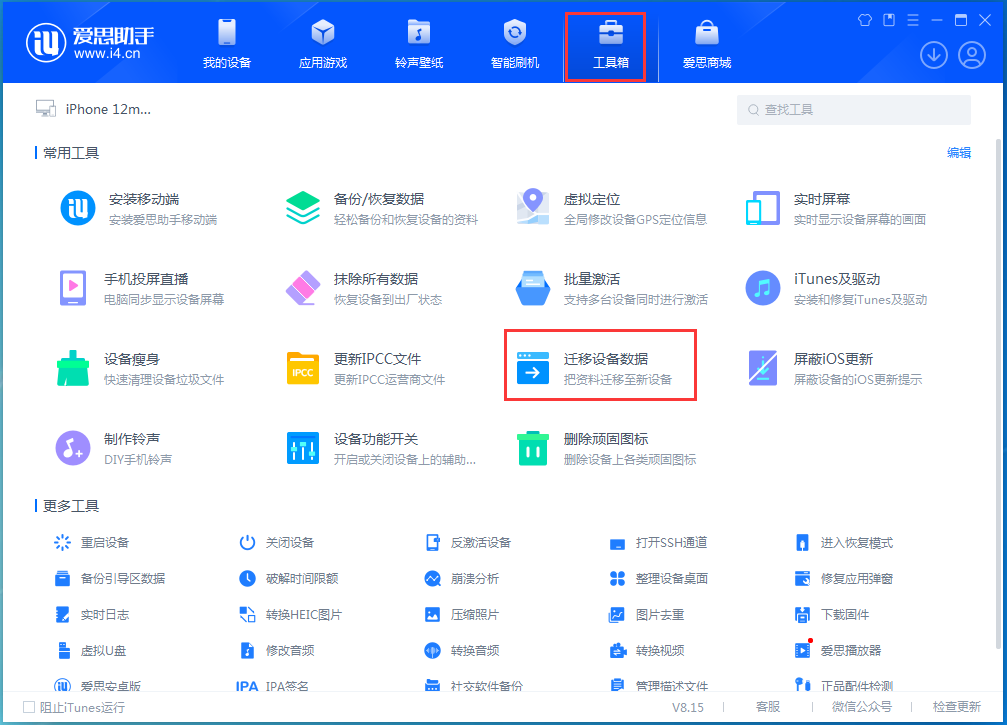
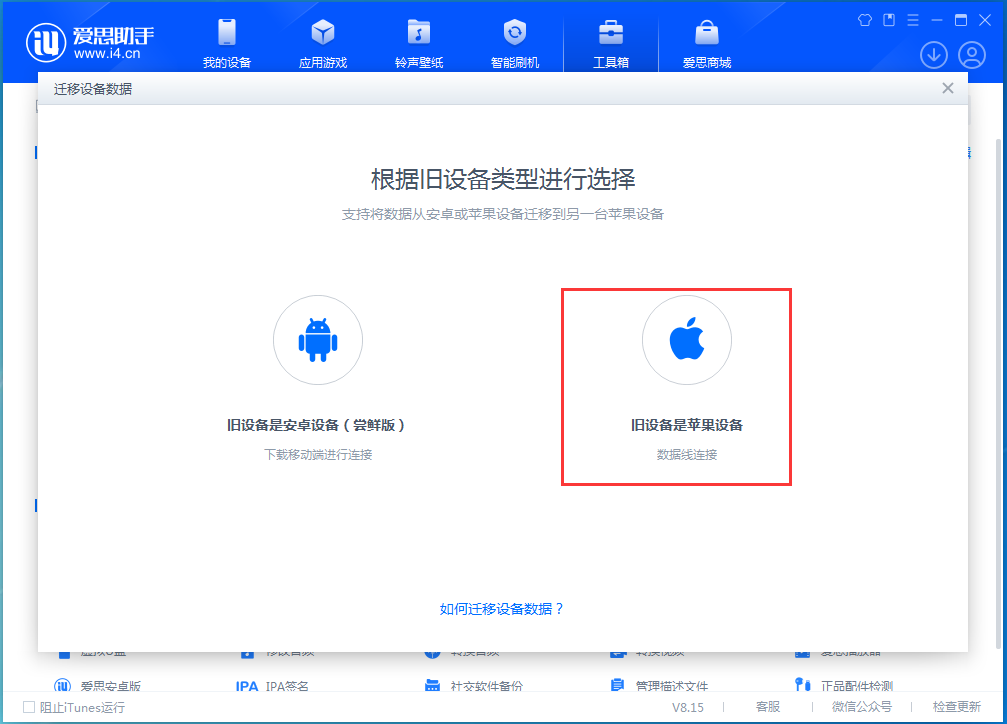
2.新旧设备连接成功以后如下图所示,选择“下一步”;
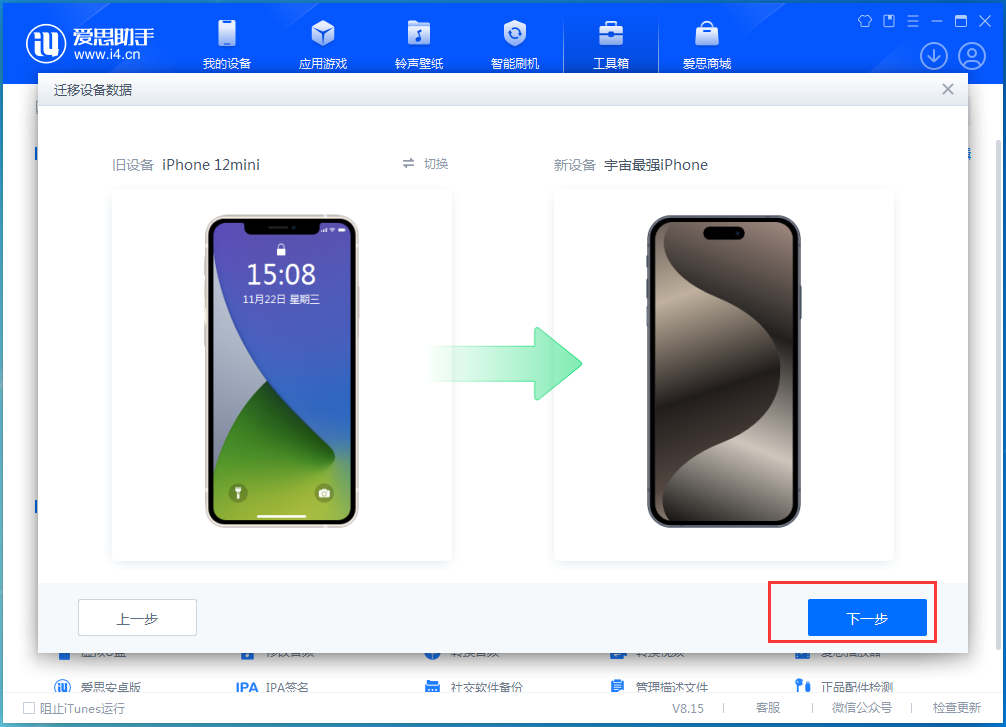
3.勾选需要迁移的资料,点击 “立即迁移”;
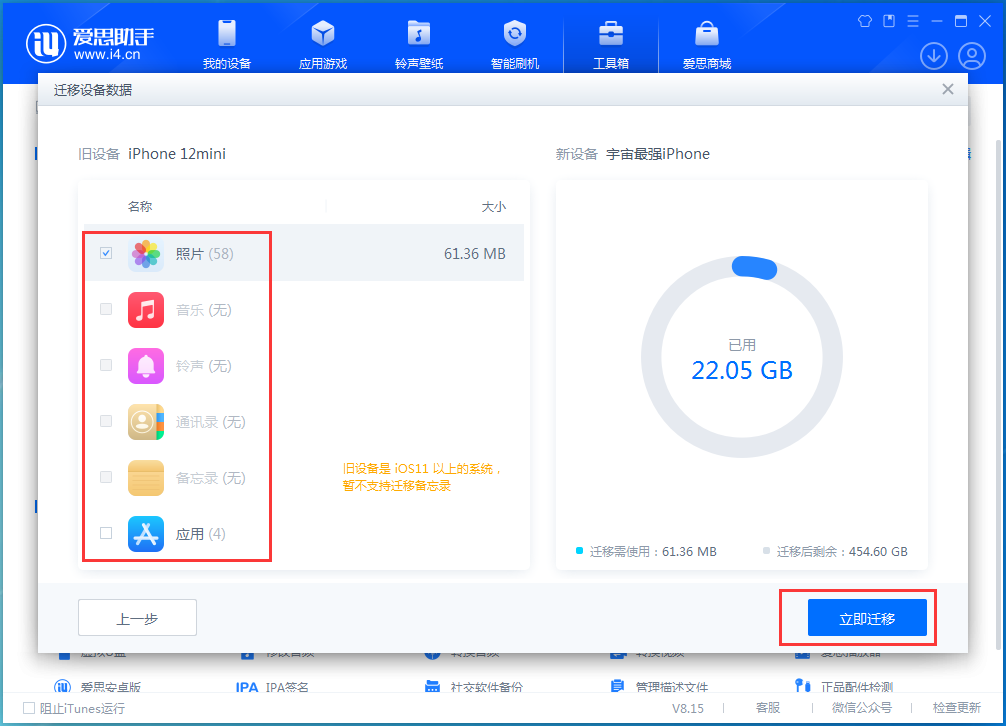
4.之后将自动迁移你选择的内容,中途不要断开 iOS 设备的数据线连接,等待迁移结束;转移照片时需要在“新设备”上打开 “照片处理工具”,转移结束后点击“确定”按钮即可。
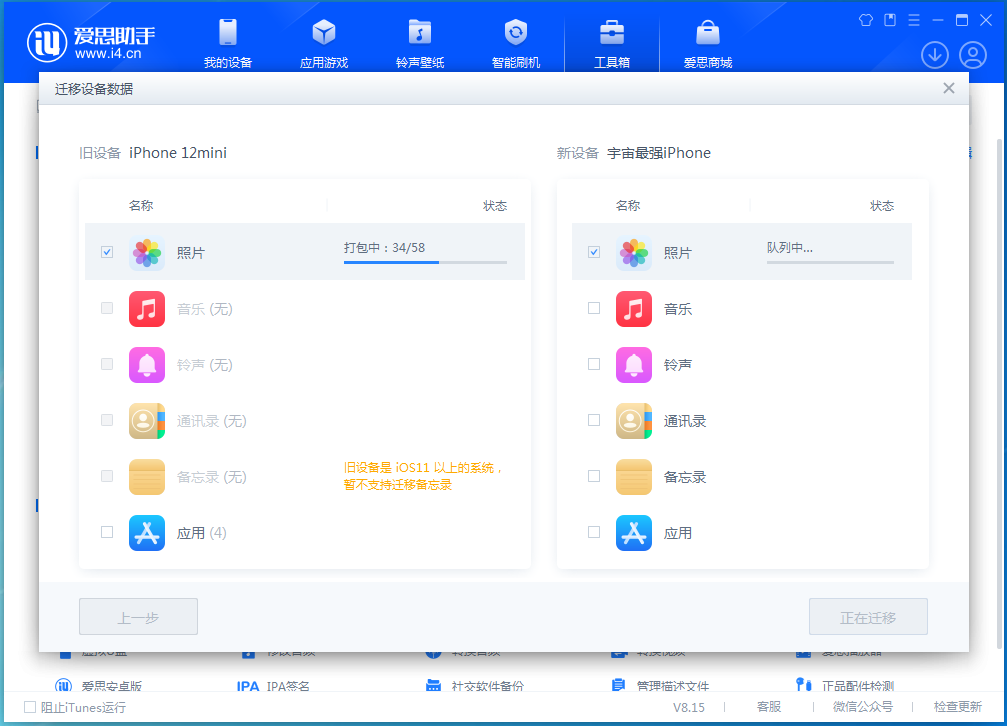
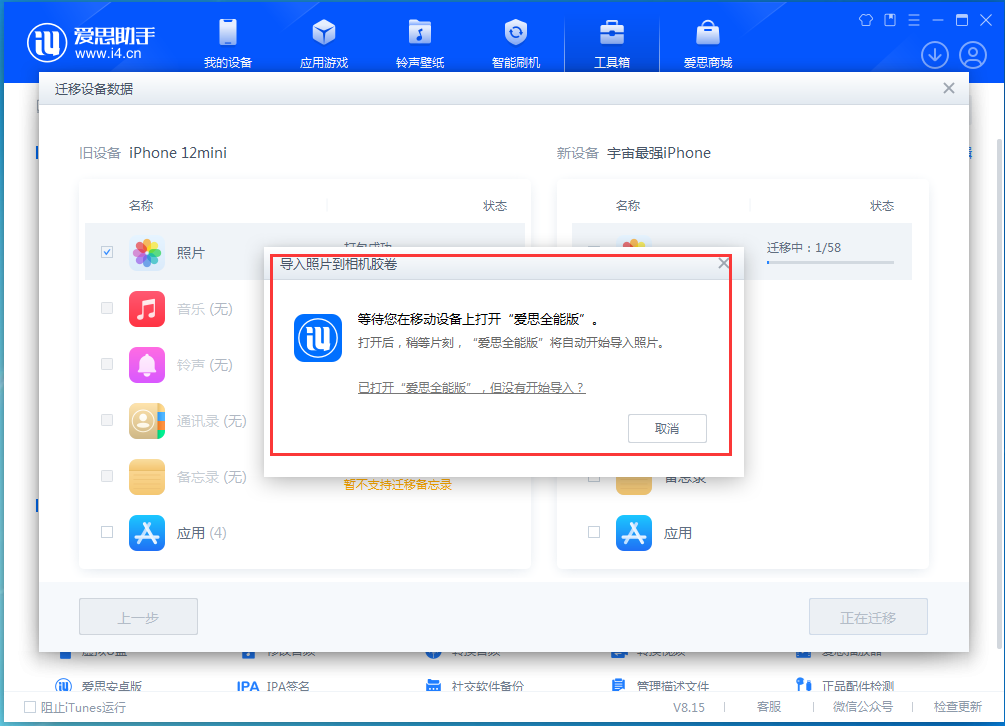
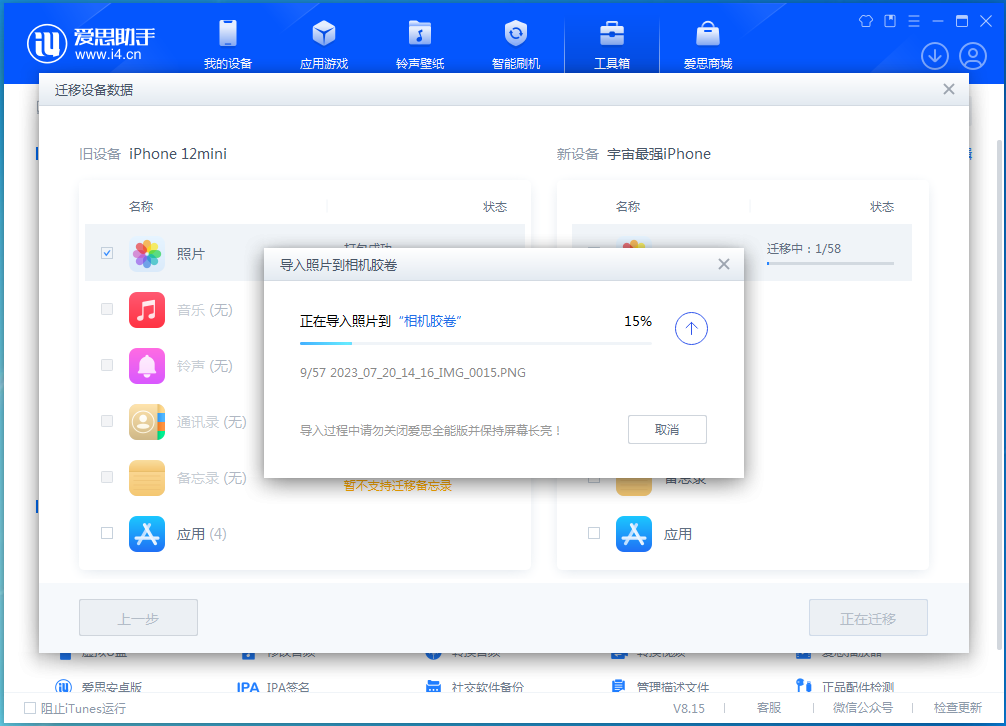
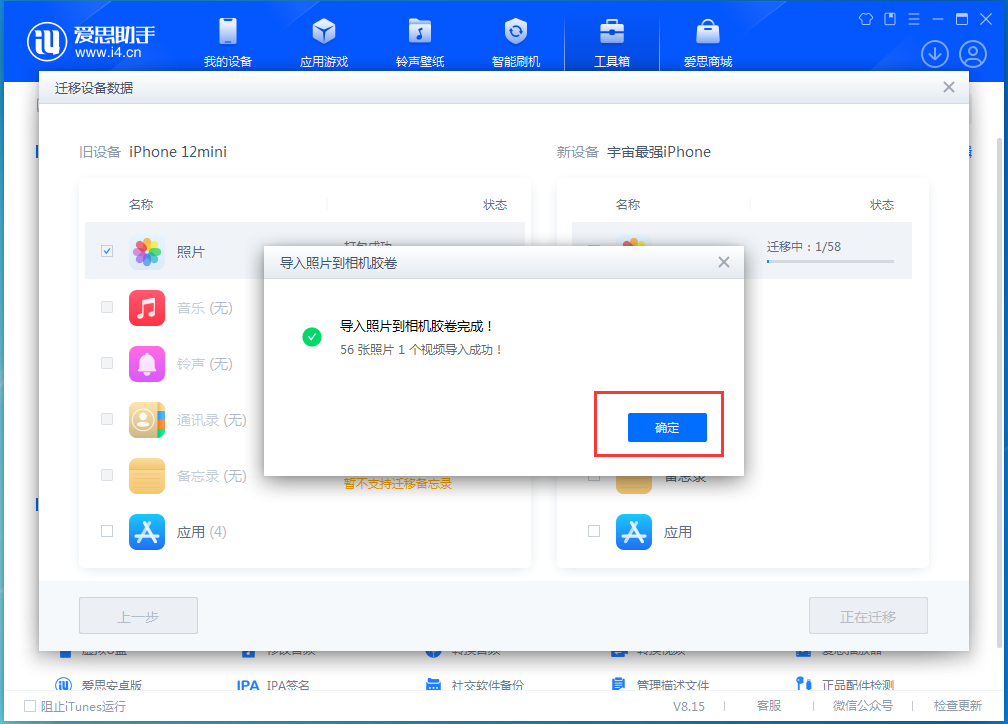
5.全部数据迁移完成后点击“确定”即可。